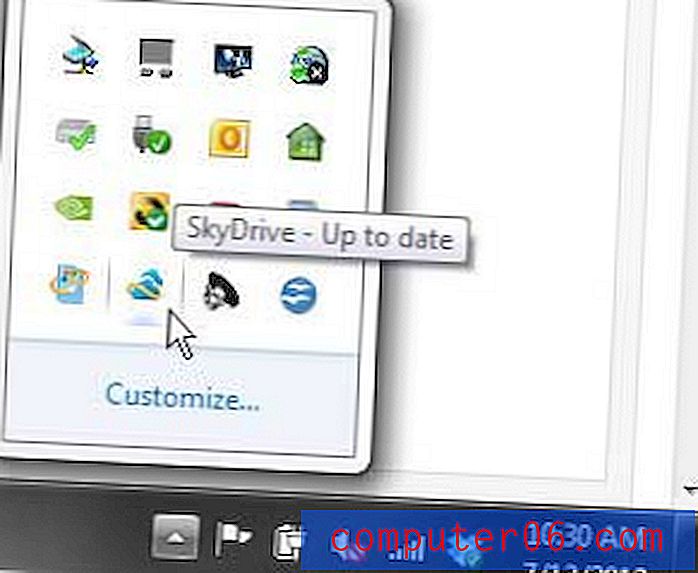Disk Drill İncelemesi
4.5 üzerinden 5
Kayıp verilerinizin bir kısmını veya tamamını kurtarabilirsiniz fiyat
5 üzerinden 4
Tek seferlik ücret Setapp'de aylık 89 ABD doları veya 10 ABD doları kullanım kolaylığı
4.5 üzerinden 5
Açık talimatlarla sezgisel arayüz destek
5 üzerinden 4
E-posta ve web formu ile kullanılabilir
Hızlı özet
Hiç bazı önemli dosyaları kaybettiniz ve yardım istediğiniz kişi size yedeklemelerin önemi hakkında bir konferans veriyor mu? Sinir bozucu, değil mi? Yedeklemeler önemlidir, ancak artık çok geç. Gerçekten ihtiyacınız olan şey eksik dosyalarınızı geri alabilen bir çözümdür. Disk Drill'in yapmayı vaat ettiği şey bu ve işe yarıyor.
Her dosyayı kurtarabileceğinizin garantisi yoktur. Sabit sürücüler onarılamayacak şekilde hasar görebilir veya bozulabilir ve sonunda verilerin üzerine yazılacak ve kalıcı olarak kaybolacaktır. Neyse ki Disk Drill'in ücretsiz sürümü, paranızı harcamadan önce dosyalarınızın kurtarılıp kurtarılamayacağını gösterecektir. Önemli dosyalarınızı kurtarabilirse, kesinlikle satın alma maliyetine değer.
Setapp'ta Disk Drill'i edinin
Neyi Seviyorum
- Temiz, kullanımı kolay arayüz.
- Yeni özellikleri kullanırken net tanıtımlar.
- Taramalar sırasında geçen sürenin ve kalan sürenin görüntülenmesi.
- Taramayı duraklatma ve ileride devam etmek için kaydetme özelliği.
- Kurtarma sürücüsü oluşturmak beklenenden daha karmaşıktı.
- Kayıp dosyaları taramak zaman alabilir.
Disk Delici
Genel Derecelendirme: 5 üzerinden 4 macOS, $ 9.99 aylık (Setapp) Get Ithızlı navigasyon
// Neden Güveniyorsun?
// Disk Drill ile İlgili SSS
// Disk Drill İnceleme: Sizin İçin Neler Var?
// İncelememin ve Puanların Arkasındaki Sebepler
// Disk Drill'in Alternatifleri
// Sonuç
Neden Güveneyim?
Benim adım Adrian Try. 1988'den beri bilgisayarları ve 2009'dan beri Mac'leri tam zamanlı kullanıyorum. Yıllarca profesyonel olarak teknik destek sağladım ve zaman zaman önemli bir dosyayı açamayan, yanlış sürücüyü biçimlendiremeyen veya kaybolan birinden işitebilirdim bir bilgisayar veya sürücü öldüğünde tüm dosyaları. Her zaman umutsuz geliyorlardı!
Bu uygulama tam olarak bu tür bir yardım sunuyor. Geçen hafta içinde macOS High Sierra tabanlı iMac'imin dahili SSD'si, harici bir eğirme sürücüsü ve bir USB Flash sürücüsü de dahil olmak üzere çeşitli sürücülerde Disk Drill 3 Pro'nun lisanslı bir sürümünü test ediyorum. Her taramayı yaptım ve her özelliği iyice test ettim.
Bu derlemede, Disk Drill 3 hakkında sevdiğim ve sevmediğim şeyleri paylaşacağım. Yukarıdaki hızlı özet kutusundaki içerik, bulgularımın ve sonuçların kısa bir versiyonu olarak hizmet ediyor. Detaylar için okumaya devam edin!
Açıklama: CleverFiles ekibi bize test amaçlı bir NFR Disk Drill Pro kodu sundu. Bununla birlikte, bu derlemenin içeriğinde herhangi bir etkisi veya editoryal girdisi yoktur.
Disk Drill ile İlgili SSS
Disk Drill nedir?
Disk Drill, Mac veya Windows bilgisayarınızdaki kayıp dosyaları kurtarmanıza yardımcı olabilir. Yanlışlıkla dosyaları sildiğiniz, yanlış sürücüyü biçimlendirdiğiniz veya sürücünüz bozulduğundan önemli dosyaları kaçırıyor olabilirsiniz.
Ayrıca, sürücülerinizde yer açmak için programı kullanabilirsiniz. Bir dosyayı sildiğinizde veya bir sürücüyü biçimlendirdiğinizde, veriler gerçekte sürücüden kaldırılmaz. Kaldırılan şey, işletim sistemine dosyanın adını ve verileri nerede bulacağını söyleyen dizin bilgisidir. Zamanla, yeni dosyaları kaydettikçe verilerin üzerine yazılır.
Disk Drill, sürücünüzdeki eski verileri aramak ve incelemek, bulabileceği dosya türlerini belirlemek ve bunları kurtarmanıza yardımcı olmak için çeşitli teknikler kullanır. Sizi felaketten kurtarabilir. Ayrıca, özel bir temizleme uygulaması kadar çok seçenek olmasa da, yerden tasarruf sağlayan bazı araçlar sunar.
Disk Drill bir virüs mü?
Hayır, değil. Disk Drill'i macOS Sierra tabanlı iMac'imde çalıştırdım ve yükledim. Bitdefender kullanan bir tarama virüs veya kötü amaçlı kod bulamadı.
Disk Drill Kullanımı Güvenli mi?
Evet, kullanımı güvenlidir. Programı kullanırken birkaç kez dikkatli olmanız gerekir. Bir önyükleme sürücüsü oluştururken, sürücüyü biçimlendirmeniz istenir. Doğru sürücüyü seçtiğinizden emin olun, çünkü o sürücüdeki tüm veriler kaybolur.
Sürücünüzdeki alanı temizlerken, Disk Drill size büyük dosyaların, kullanılmayan dosyaların ve kopyaların bir listesini gösterir. Bu dosyaların güvenli bir şekilde silinebileceğini düşünmeyin, önce dikkatlice kontrol edin. Bu sağduyu uyarıları dışında Disk Drill tamamen güvenlidir. Programı kullandığımda çökmedi ya da yanıt vermedi.
Disk Drill Gerçekten Ücretsiz mi?
Disk Drill web sitesi, ürünü “ücretsiz Mac veri kurtarma yazılımı” olarak faturalandırır. Gerçekten ücretsiz mi? Hayır, eksik dosyaları kurtarmak için yazılımı indiriyorsanız değil. Bunu yapmak için Pro sürümüne ihtiyacınız olacak.
Bazı dosyaları ücretsiz olarak kurtarabileceğiniz doğrudur. Ancak yalnızca Disk Drill'i çalıştırıyorsanız ve dosyalar kaybolmadan önce veri koruma özelliklerini etkinleştirdiyseniz.
Öyleyse Temel sürüm ne işe yarar? Değerlendirme. Eksik dosyaları taramanıza ve ardından bozulmamış olduklarından emin olmak için önizlemenize olanak tanır. Başarılı olursanız, Pro sürümü dosyaları kurtarabilmelidir, böylece satın alma işleminiz boşa gitmez.
Pro sürümü 89 $ 'a mal olur ve bir kullanıcıya en fazla üç bilgisayar için lisans verir. Ömür boyu yükseltme ek 29 $ maliyeti. Bir Enterprise sürümü de mevcuttur. Disk Drill'i Setapp'dan, ücretsiz 7 günlük deneme sürümünden sonra ayda 9, 99 ABD dolarından alabilirsiniz.
Disk Drill Basic ve Pro karşılaştırması
Yukarıda söylediğimi genişletmek için, ücretsiz bir veri kurtarma programı arıyorsanız (yalnızca kişisel kullanım için), Disk Drill Basic, proaktif olduğunuz sürece bir seçenektir. Uygulamanın kurtarma koruma özelliklerini etkinleştirerek, gelecekte kaybolan dosyaları ücretsiz olarak geri yükleyebilirsiniz.
Disk Drill'in verilerinizi koruyan iki özelliği vardır ve her ikisini de kullanmanızı önerirler:
- Kasayı Kurtar, silinen dosyaların meta verilerini (dosya adı ve konumu dahil) kaydeder; bu, verilerin yeni dosyalar tarafından üzerine yazılmamış olması durumunda dosyaların kurtarılmasını kolaylaştırır.
- Garantili Kurtarma, sildiğiniz her dosyanın tam bir kopyasını kaydeder; bu, onları sildiğinizde yerden tasarruf etmemeniz anlamına gelir, ancak Çöp Kutusunu boşaltmış olsanız bile bunları kurtarabileceğinizi garanti eder.
Dosyalarınızı kaybetmeden önce bu kurtarma koruması özelliklerini kullanmadıysanız, Pro sürümüne ihtiyacınız olacaktır. Dediğim gibi, ücretsiz sürüm, herhangi bir para harcamadan önce dosyalarınızın kurtarılabileceğinden emin olmanızı sağlayacaktır.
Sürücü temizleme de dahil olmak üzere diğer tüm özellikler Disk Drill'in Temel ve Pro sürümlerinde mevcuttur.
Disk Drill İnceleme: Sizin İçin Neler Var?
Disk Drill eksik dosyaları ve daha fazlasını kurtarmakla ilgilidir ve aşağıdaki beş bölüm, her bir özelliği ayrıntılı olarak ele alacak ve burada uygulamanın neler sunduğunu keşfedeceğim ve sonra kişisel çekimimi paylaşacağım.
Program hem Mac hem de Windows için kullanılabilir ve aşağıdaki ekran görüntüleri ve açıklamalar Mac sürümünden alınmıştır.
1. Harici Ortamdan Kayıp Dosyaları Kurtarın
İMac'imi Time Machine ile yedeklemek için harici bir 2 TB HP sabit sürücü kullanıyorum. Birkaç ay önce sürücüyü biçimlendirdim ve Disk Drill'in daha önce sürücüde bulunan dosyaları bulup bulamayacağını merak ediyorum.

“HP Desktop HD BD07” nin yanındaki Kurtar düğmesine tıklıyorum ve uygulama hemen sürücüde kalan dosya kalıntılarını aramaya başlıyor. Yaklaşık 10 dakika sonra, binlerce dosya bulundu, ancak tüm sürücü kontrol edilmeden önce hala 26 saat tarama var. Gerçekten bu kadar beklemek istemiyorum, bu yüzden şimdiye kadar bulunan dosyaları incelemeye başladım.
Yeniden Oluşturulmuş Dosyalar bölümünde artık bir klasörde listelenmeyen dosyalar silinir - bunlar silinir veya biçimlendirilir, ancak sürücüde bir yerde bulunmuş ve tanımlanmıştır.
Bir PDF dosyası bulundu. Artık bir klasörde listelenmediğinden, dosya adı kayboldu. Disk Drill dosyanın içeriğinden bir PDF olduğunu kabul etti.
Dosyanın sadece 1 KB boyutunda olması umut verici görünmüyor - çok küçük. Sürücü formatından bu yana orijinal dosyanın çoğunun üzerine yazılma ihtimali yüksektir. Orada bir şey olup olmadığını görmek için Hızlı Bakış simgesine tıklıyorum.
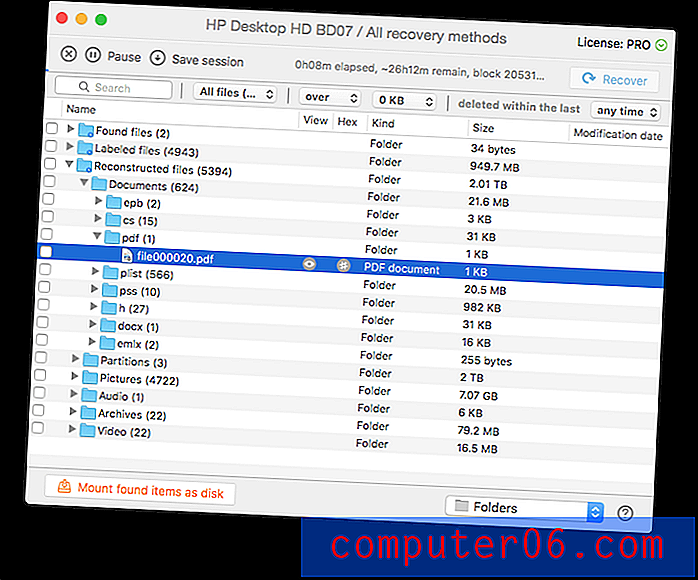
Görüntülenecek hiçbir şey yok, bu yüzden dosya geri yüklenemiyor ve devam ediyorum. Bunun yerine kurtarılan DOCX dosyalarına bakıyorum.

Bu görülebilir. Orijinal dosya adı kaybolmuş olsa da, bunun mükemmel Bear not alma uygulamasını oluşturan insanlar Shiny Frog'dan gelen bir belge olduğunu söyleyebilirim.
Dosya görüntülenebildiğinden kurtarılabilir.
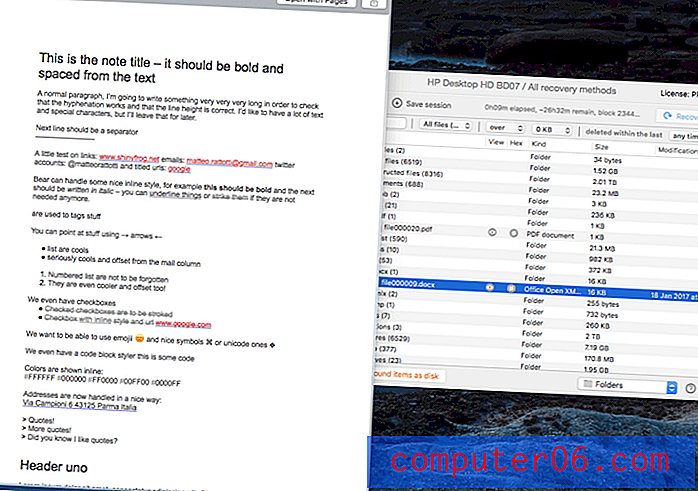
Dosyayı seçtim, ancak Kurtar düğmesinin grileştiğine şaşırdım. Gerçekten 27 saat beklemek zorunda mıyım? Duraklat düğmesine basmayı denedim. Mükemmel!
Disk Drill'in oturumu kaydetmeme izin verdiğini fark ettim, böylece ileride sürücünün geri kalanını taramak istersem tekrar sıfırdan başlamak zorunda kalmam. Bu çok kullanışlı bir özellik - taramalar çok uzun zaman alabilir. Bu arada sürücüye yazmadığınızdan emin olun veya geri almaya çalıştığınız verilerin üzerine yazma riski taşırsınız.
Kurtar'ı tıklattım ve kurtarılan dosyanın nereye kaydedileceği soruldu. Masaüstünü seçtim.
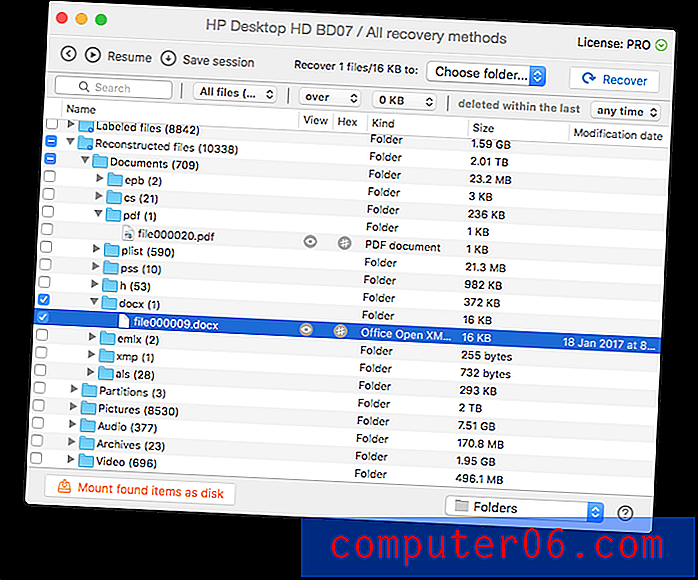
Kurtarma başarılı. Masaüstümde “Yeniden oluşturulmuş dosyalar” adlı bir klasör buluyorum. Başarılı bir şekilde görüntülenebilen ve açılabilen kurtarılmış Word belgesini içerir.
Kişisel görevim : Dosyaları harici bir sürücüden kurtarmak, zaman alıcı olsa da basittir. Duraklatma ve daha sonraki özellikler için kaydetme kullanışlı ve taramanın zaten bulunan dosyaları kurtarmak için sonuçlandırmasını beklemek zorunda olmadığım için mutluyum.
2. Mac Sabit Diskinizden Kayıp Dosyaları Kurtarın
Mac'inizde veya PC'nizin dahili sürücüsünde kayıp dosyaları taramak için, tarama yapmadan önce farklı bir sürücüden önyükleme yapmak en iyi uygulamadır. Bunun nedeni, macOS High Sierra'nın sistem güvenliğinin Disk Drill gibi uygulamaların başlangıç sürücünüze erişmesine izin vermemesi değil, aynı zamanda diskin kullanılması, kurtarmaya çalıştığınız verilerin üzerine yazıp yok edebilmesidir.
Mac başlangıç sürücünüzü taramak için uygulama size üç seçenek sunar:
- Dosya sistemi korumasını geçici olarak devre dışı bırakma
- Kurtarma önyükleme sürücüsü oluşturma
- Başka bir Mac bağlayın.
Bir Disk Drill önyükleme sürücüsü oluşturmayı tercih ediyorum. En iyi yöntemdir ve gelecekte bir kurtarma sürüşüne sahip olmak kullanışlı olacaktır. Bir USB çubuğu takıyorum ve pencerenin sol üstündeki Önyükleme sürücüsü oluştur'u tıklıyorum.
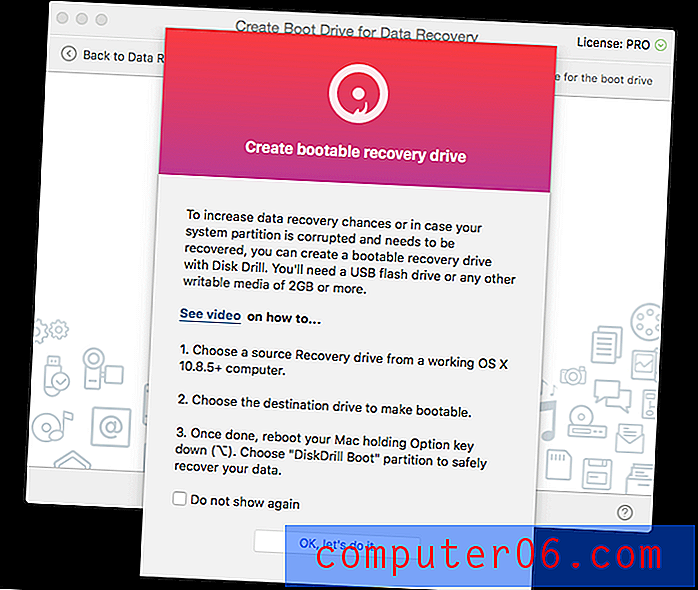
USB sürücüsünü önyüklenebilir yapmak için Disk Drill'in macOS kurtarma bölümüme erişmesi gerekiyor. Ne yazık ki, bende yok. High Sierra'yı yüklediğimde (varsayılan seçenekleri kullanarak), kurtarma bölümümün kaldırılmış olması gerekir.
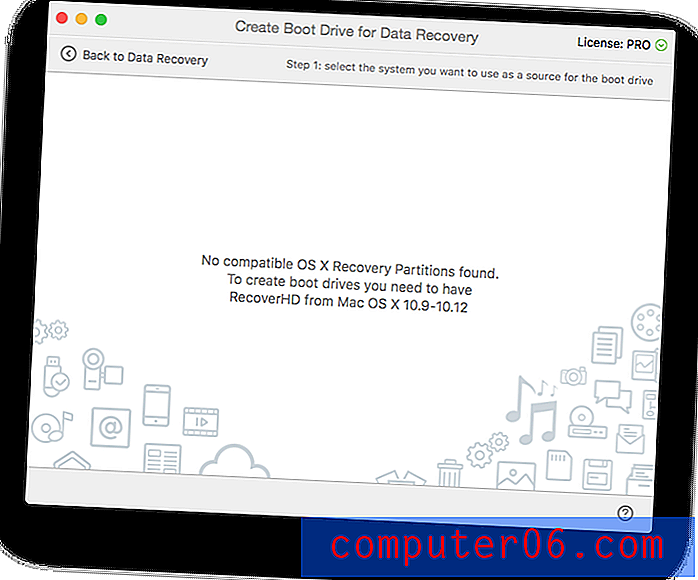
Kurtarma diski oluşturmadan önce, macOS yükleyici sürücüsü oluşturmak için Disk Drill'i kullanacağım. İkinci bir harici sürücü takıyorum ve bir OS X / macOS yükleyici oluşturma seçeneğini tıklıyorum.
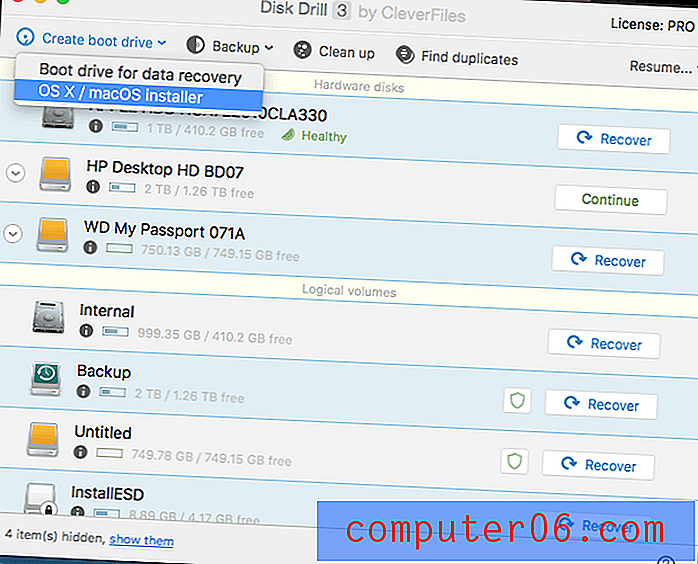
MacOS yükleyicisini bulmam gerekiyor. App Store'dan High Sierra'yı indiriyorum, yüklemeyi yarıda kesiyorum ve Applications (Uygulamalar) klasöründeki macOS High Sierra Yükle simgesini buluyorum.
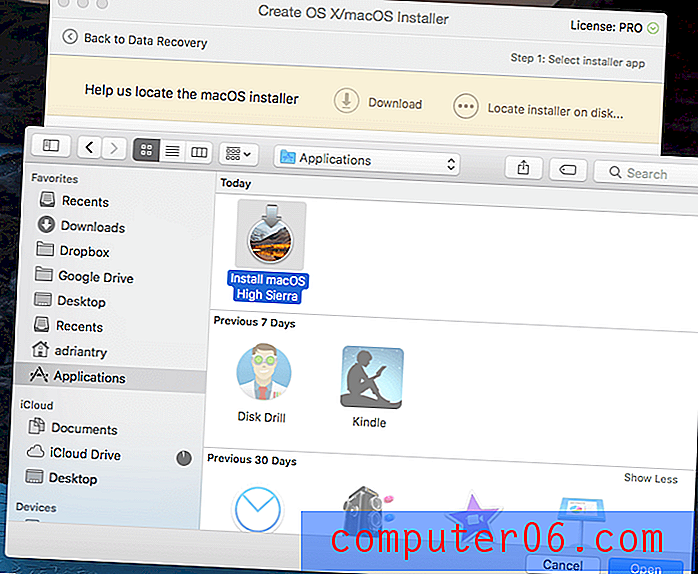
Kaynak Olarak Kullan'ı tıklıyorum.
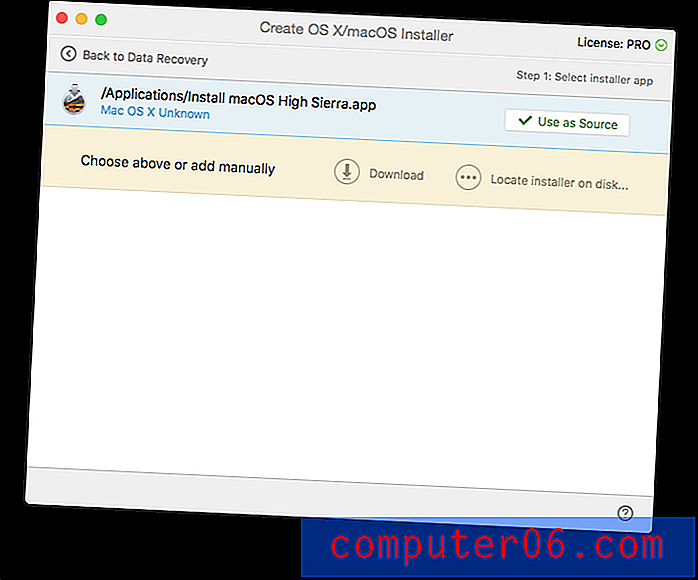
Sonra WD My Passport sürücümü önyüklenebilir yapmayı tercih ediyorum. Tüm verilerin silineceği konusunda uyarıldım. Doğru sürücüyü seçip seçmediğimi iki kez kontrol ederim. Kesinlikle yanlış olanı silmek istemiyorum.
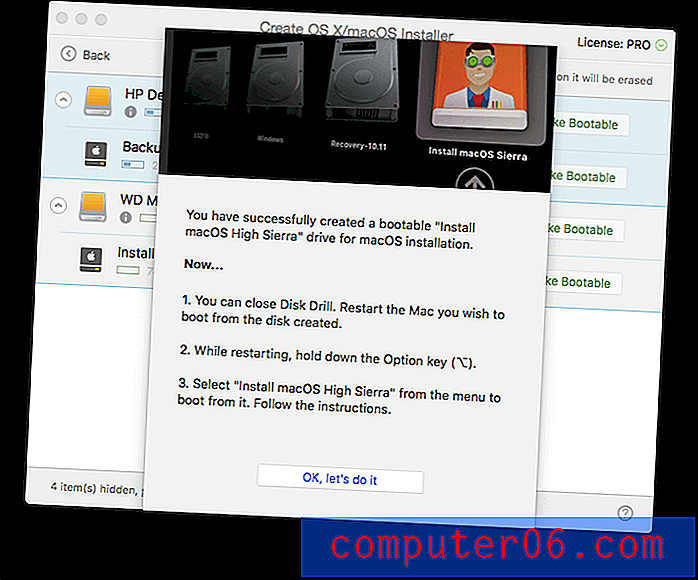
Şimdi macOS kurulum diskim oluşturuldu, Disk Drill önyükleme diskimi yapmaya devam edebilirim. 8GB USB çubuğumu seçiyorum ve Önyüklenebilir Yap'ı tıklıyorum. Tekrar doğru sürücüyü seçtiğimi tekrar kontrol ediyorum. 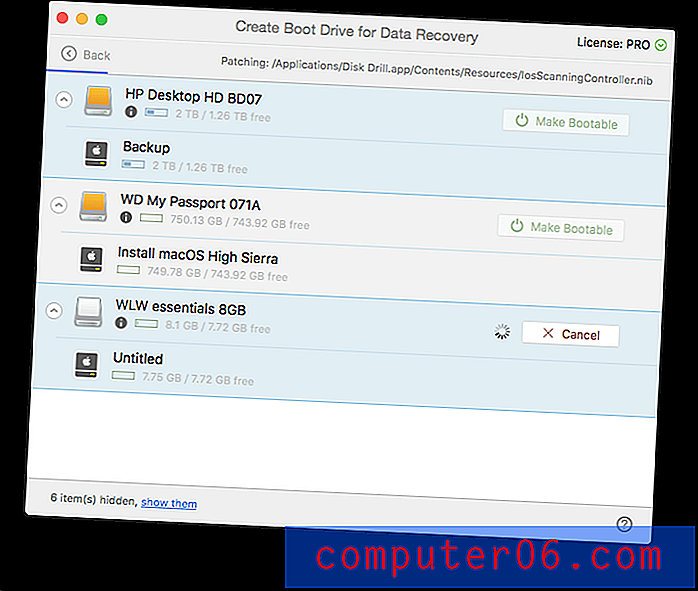
Önyükleme diskim oluşturulduğuna göre, Mac'imi yeniden başlatıyorum ve önyükleme sırasında Option tuşunu basılı tutuyorum. Bir önyüklenebilir sürücü seçimi verildiğinde DiskDrill Önyükleme'yi seçiyorum .
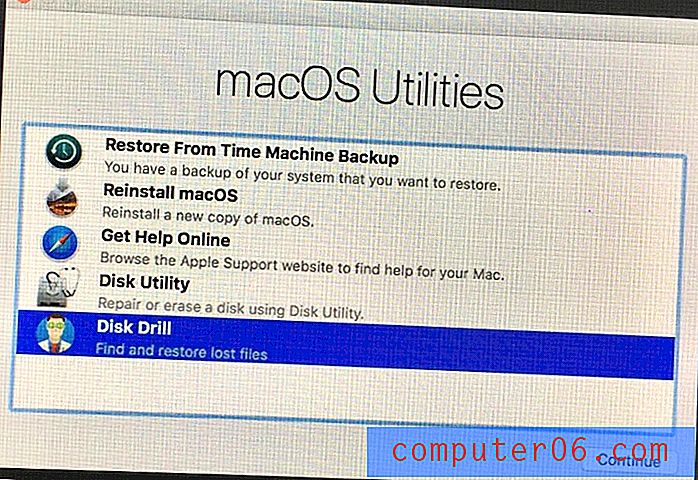
Bir menü görüntülenir ve Disk Drill'i seçerim.
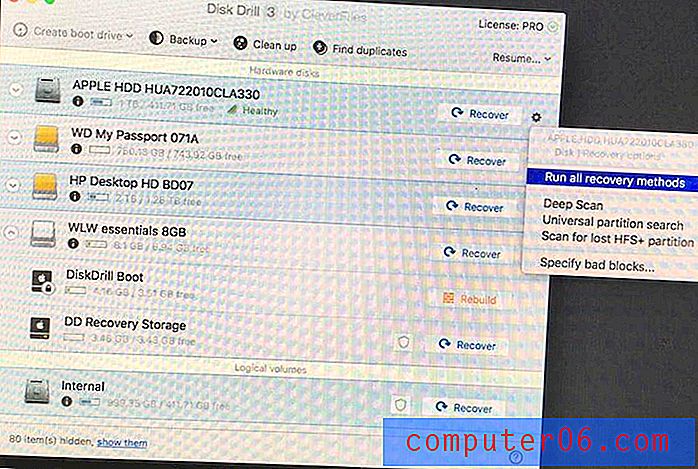
Buradan prosedür yukarıdaki Bölüm 1 ile aynıdır.
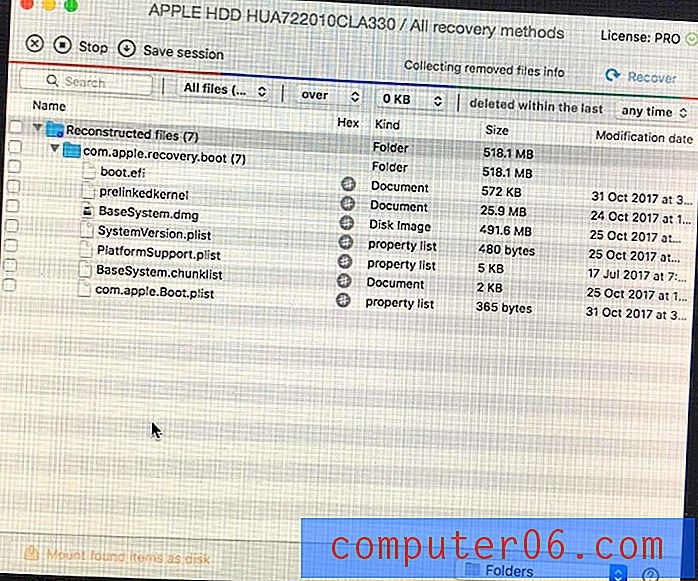
İşim bittiğinde bilgisayarımı yeniden başlatıyorum ve kurtarılan dosyaları masaüstümdeki bir disk görüntüsünde buluyorum.
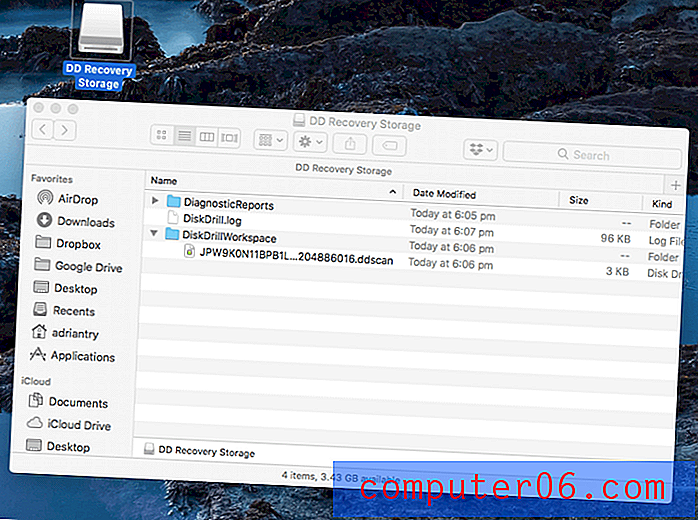
Kişisel görevim : Bir kurtarma sürücüsü oluşturmak beklenenden daha zordu çünkü bir kurtarma bölümüm yoktu. Disk Drill'in video eğitimi bile bir tane olacağını varsayıyordu. Neyse ki, bir disk önyükleme sürücüsü oluşturmak için kullanabileceğim bir macOS kurulum sürücüsü oluşturmak için Disk Drill'i kullanabildim. Kurtarma sürücüsü oluşturulduktan sonra mükemmel çalıştı.
3. Mac Sabit Diskinizde Boş Alan Açın
Disk Drill, büyük dosyaları ve kullanılmayan dosyaları tanımlayarak Mac sürücünüzü temizlemenize yardımcı olur. Bunlar mutlaka silinmesi gereken dosyalar değil, mevcut alanınızda potansiyel olarak fark yaratabilecek dosyalardır. Silmeden önce dikkatlice düşünün.
Pencerenin üst kısmındaki Temizle düğmesini tıklatarak başlıyorum. Özelliğe bir giriş görünür.
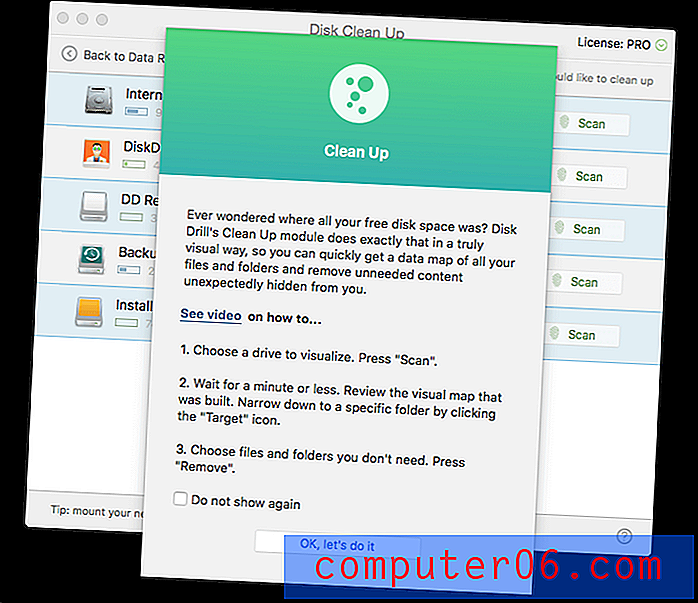
Dahili sabit diskimi temizlemek istiyorum, bu yüzden “Dahili” nin yanındaki Tara düğmesine tıklıyorum. Disk Drill, sürücümü dosyalar için taramaya başlar ve sonuçlar hemen görüntülenmeye başlar.
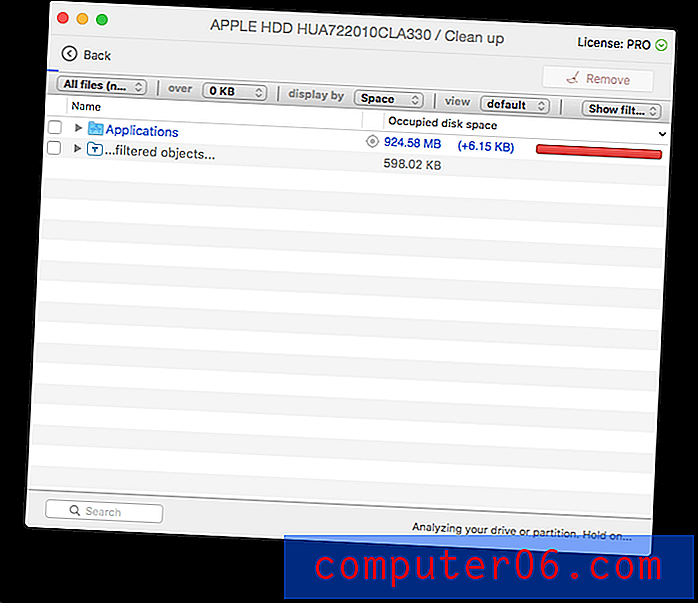
Uygulamalar klasörünün altında, görüntülenen oldukça büyük bazı dosyalar vardır. En büyük 5GB yer kaplayan, ben sadece indirilen High Sierra yüklemek için app. Artık ihtiyacım yok, bu yüzden dosyayı seçtim ve Kaldır düğmesine tıkladım.
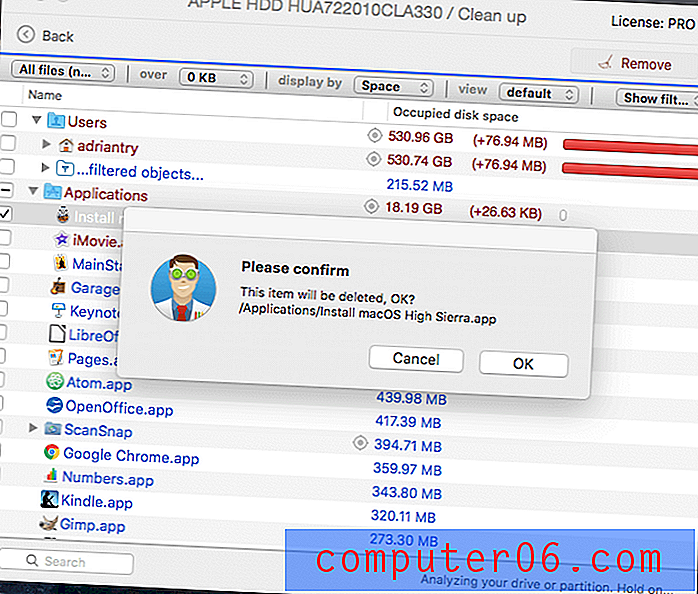
Bir parola isteniyor ve dosya kayboldu. 5GB daha zenginim!
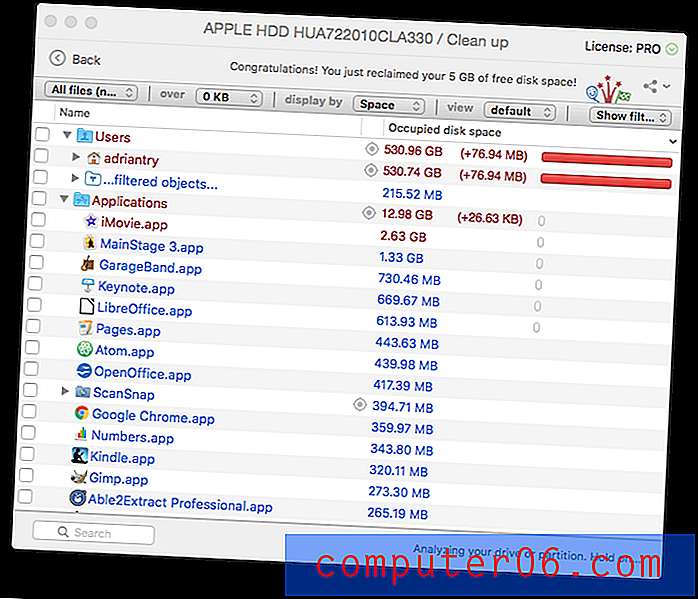
Kişisel görevim : Bir sürücüde yer açarken, hızlı bir yol artık ihtiyacınız olmayan büyük dosyaları silmektir. Disk Drill, büyük ve düzenli olarak kullanılmayan dosyaları bulur. Bunları güvenli bir şekilde silip silemeyeceğinize karar vermek size kalmıştır.
4. Yinelenen Dosyaları Bulma ve Kaldırma
Yinelenen dosyalar da gereksiz yere disk alanı kaplar ve Disk Drill bunları da bulmanıza yardımcı olur. Testimi sınamak için en az bir yinelenen dosyam olduğundan emin olmak istedim, bu yüzden İndirilenler klasörümü açtım ve Disk Drill kurulum dosyasını çoğalttım.
Sonra Disk Drill'de Yinelenenleri bul düğmesini tıkladım ve özelliğe bir giriş belirdi.
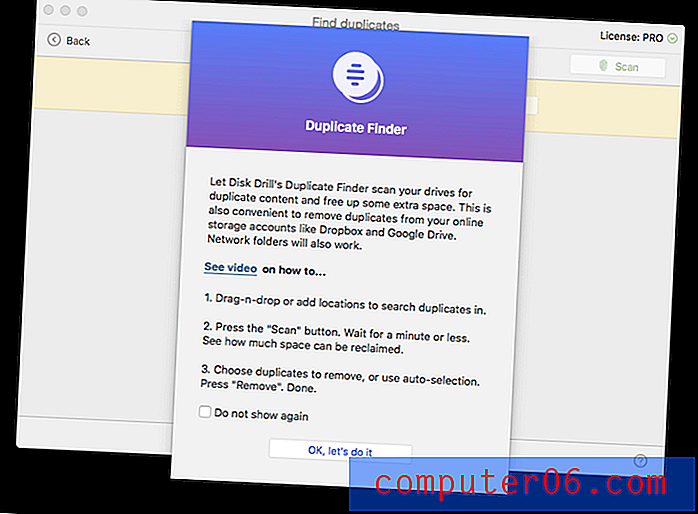
İndirilenler klasörünü ekrana sürükledim ve Tara'yı tıkladım.
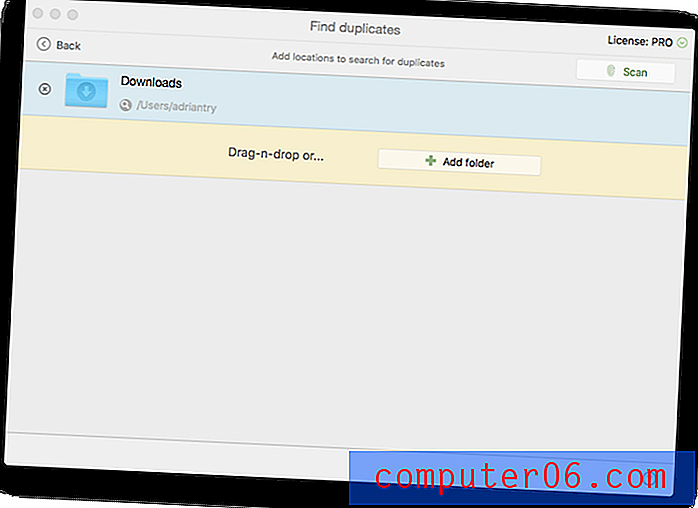
Disk Drill bir değil iki yinelenen dosya buldu. Quiver ücretsiz deneme sürümünü bir kereden fazla indirdim.
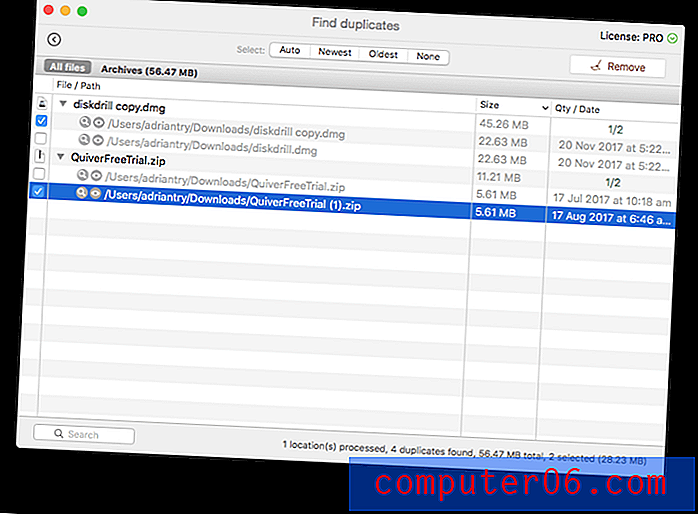
Her iki kopyayı da seçtim, ardından Kaldır'ı tıklayın.
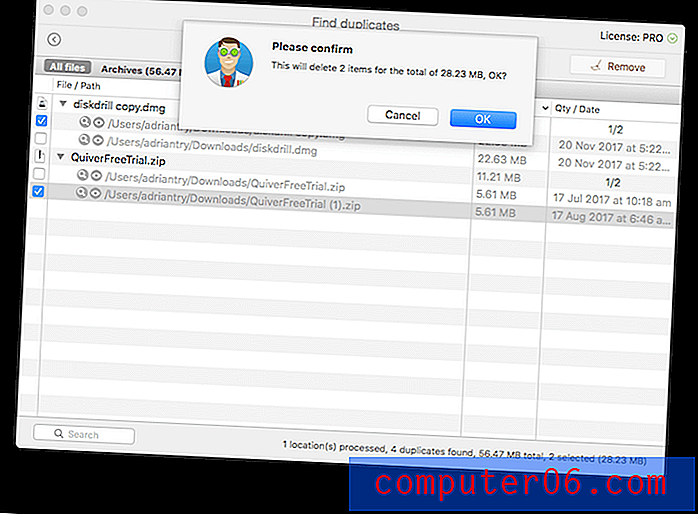
Onaylıyorum ve kopyalar gitti.
Kişisel görevim : Gereksiz yinelenen dosyaları silmek, sürücünüzü temizlemenin başka bir iyi yoludur. Disk Drill, dosya adları farklı olsa bile, belirttiğiniz herhangi bir klasördeki kopyaları hızlı bir şekilde tanımlayabilir.
5. Gelecek Kurtarma için Yedekleme ve Klon Sürücüler ve Bölümler
Disk Drill, sabit disklerinizi klonlamanıza izin verir, böylece sadece mevcut dosyalarınızın değil, aynı zamanda eksik olan dosyaların kalıntılarının da tam bir kopyasına sahip olursunuz. Bu şekilde, özellikle son ayaklarındaki bir sürücü için yararlı olan kurtarma işlemlerini gelecekte yapabilirsiniz.
Yedekle düğmesini tıkladım ve “DMG görüntüsüne yedekle…” seçeneğini seçtim ve bu özelliğe bir giriş yapıldı.
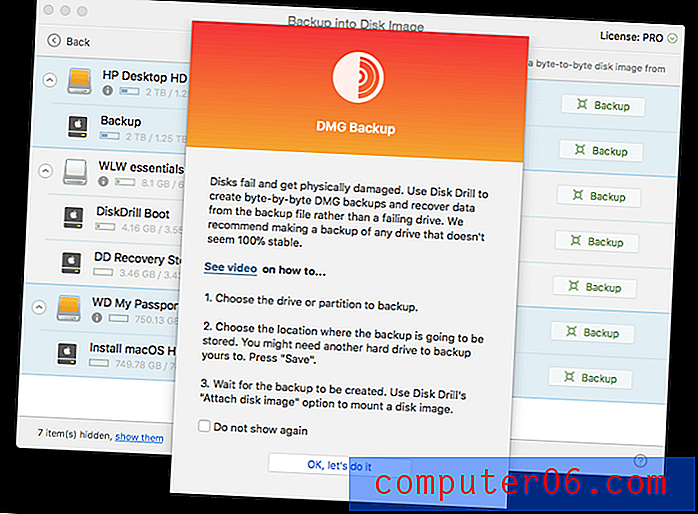
Dahili sabit diskim listede görünmüyor. Önyükleme sürücümü yedeklemek için, oluşturduğum Disk Drill kurtarma sürücüsünden önyükleme yapmam ve yedeklemeyi alacak kadar büyük bir harici diskim olması gerekiyor.
8GB harici sürücümü yedeklemeye karar verdim, bu yüzden ilgili Yedekle düğmesini tıklayın. Masaüstümü yedeklememin hedefi olarak seçtim, ardından Kaydet'i tıkladım.
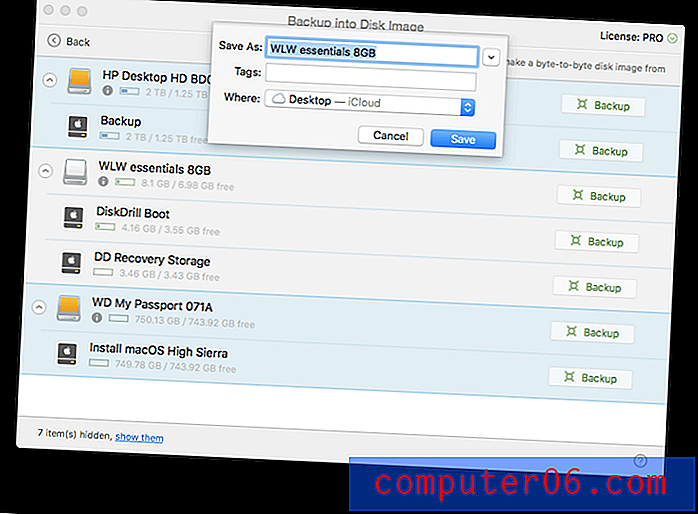
Yedekleme başladı ve tamamlanması yaklaşık 10 dakika sürdü.

Kişisel görevim : Sürücünüzün bir kopyasını oluşturmak, gelecekte geri yükleme işlemlerini çalıştırmanıza olanak tanır ve kurtarılabilir verilerin üzerine yazma riskini ortadan kaldırır.
İncelememin ve Puanların Arkasındaki Sebepler
Etkililik: 4.5 / 5
Disk Drill, biçimlendirmeden sonra kaybolan dosyalar da dahil olmak üzere iMac'imdeki ve harici bir sürücümdeki kayıp dosyaları başarıyla kurtardı. Program ayrıca sabit disk alanı boşaltmanıza yardımcı olabilecek dosyaları bulmanıza yardımcı olabilir.
Fiyat: 4/5
Disk Drill, rakiplerinin çoğuna benzer bir fiyat noktasına sahiptir. Ucuz olmasa da, değerli dosyalarınızı kurtarabilirse her kuruşa değebilir ve yazılımın deneme sürümü, herhangi bir para yatırmadan önce ne kurtarabileceğini gösterecektir.
Kullanım kolaylığı: 4.5 / 5
Programın kullanımı kolay bir arayüzü vardır ve başlangıçta bir öğretici video bağlantısı da dahil olmak üzere her özellik için bir yardım ekranı açılır. Sahip olduğum tek sorun, uygulamanın bir önyükleme diski oluştururken bir kurtarma bölümüne sahip olması gerektiğini varsaydığı ve yapmadığım zaman bir alternatif sunmadığıydı.
Destek: 4/5
Disk Drill web sitesi, hem Mac hem de Windows için kapsamlı bir SSS ve bilgi tabanı ile ayrıntılı eğitici bir koleksiyon sunar. Teknik desteğe e-posta veya web formu ile ulaşılabilir, ancak telefonla veya canlı sohbet yoluyla ulaşılamaz.
Disk Drill Alternatifleri
Time Machine : Düzenli bilgisayar yedeklemeleri çok önemlidir ve afetlerden kurtarmayı çok daha kolay hale getirir. Apple'ın yerleşik Time Machine'ini kullanmaya başlayın. Tabii ki, bir felakete başlamadan önce bir yedekleme yapmanız gerekir. Ancak bunu yaptıysanız, muhtemelen bu inceleme okumak olmaz! Disk Drill'i veya bu alternatiflerden birini kullanabileceğiniz iyi bir şey.
Prosoft Veri Kurtarma : Yanlışlıkla silinen Mac ve Windows dosyalarını veya yanlışlıkla 99 $ 'dan biçimlendirilmiş sürücüleri kurtarır.
Stellar Mac Veri Kurtarma : Bu 99 $ 'lık program Mac'inizden silinen dosyaları tarar ve kurtarır.
Wondershare RecoverIt : Mac'inizdeki kayıp veya silinmiş dosyaları 79.95 $ karşılığında kurtarır ve bir Windows sürümü de mevcuttur.
EaseUS Veri Kurtarma Sihirbazı Pro : Kayıp ve silinen dosyaları 89, 99 $ 'dan geri yükler. Windows ve Mac sürümleri mevcuttur.
Ücretsiz alternatifler : Ücretsiz veri kurtarma yazılımı grubumuzda bazı yararlı ücretsiz alternatifleri listeliyoruz. Genel olarak, bunlar için ödeme yaptığınız uygulamalar kadar kullanışlı veya kullanımı kolay değildir.
Sonuç
Dosyaları kaybetmek felaket olabilir. Önemli çalışma belgelerinin yanı sıra bilgisayarlarımızda yeri doldurulamaz kişisel fotoğraflarımız ve diğer hatıralarımız da bulunmaktadır. Tek bir hata ya da başarısızlık ve her şeyi kaybedebilirsiniz. Yedekleri sakladığınızdan emin olun!
Önemli dosyalarınızı kaybettiyseniz Disk Drill'in deneme sürümü, kurtarılıp kurtarılamayacaklarını size bildirir. Onları geri alabiliyorsanız, harcadığınız zaman ve para buna değer olacaktır.
Setapp'ta Disk Drill'i edinin
5/5 (1 Değerlendirme)